A diferencia de los teléfonos Android, su iPhone no siempre le permite rechazar las llamadas entrantes. En ocasiones, la única opción que aparece en pantalla es “Deslizar para responder“. Entonces, ¿cómo ignoras o rechazas una llamada cuando no hay una opción de rechazo? ¡Vamos a averiguar!
Contenido
-
Por qué su iPhone no siempre muestra la opción de rechazo
- Qué hacer si no hay opción para rechazar llamadas en iOS
- Mostrar llamadas entrantes como un banner
- Conclusión
- Artículos Relacionados:
Por qué su iPhone no siempre muestra la opción de rechazo
Cuando tu iPhone está bloqueado, la única opción que aparece en la pantalla es “Deslizar para responder”. La opción para rechazar llamadas entrantes está disponible solo cuando el teléfono está desbloqueado.
Hay una buena razón por la que Apple decidió implementar este diseño de interfaz de usuario inusual. Si su iPhone está bloqueado, lo más probable es que el dispositivo esté en su bolsillo. Si la opción de aceptar o rechazar llamadas estuviera disponible en dispositivos bloqueados, podría aceptar o rechazar llamadas importantes por accidente. Al obligarte a deslizarte para responder, Apple simplemente quiere evitar este tipo de accidentes.
Qué hacer si no hay opción para rechazar llamadas en iOS
silenciar la llamada
Puede silenciar la llamada presionando el botón Lado o Estela del sueño botón, según el modelo de su teléfono. También puede presionar cualquiera de los botones de volumen. Eso hará que el teléfono deje de sonar o vibrar.

La llamada no irá directamente al correo de voz. Todavía puedes aceptarlo si cambias de opinión. Después de la cantidad estándar de tiempo de timbre, la llamada se enviará al correo de voz.
Utilice los botones físicos para rechazar la llamada
Si desea rechazar la llamada directamente, presione rápidamente el Lado o Botón de reposo/activación dos veces.
Si desea tener acceso a más opciones, puede deslizar hacia abajo el banner de la llamada. Puede elegir configurar un recordatorio para la llamada respectiva o enviar un mensaje predeterminado a la persona que llama.

Mostrar llamadas entrantes como un banner
Si desea liberar su iPhone para otros usos mientras recibe llamadas entrantes, modifique su configuración y haga que las llamadas se muestren como un banner en la parte superior de la pantalla. En lugar de ocupar toda la pantalla, las llamadas entrantes ocuparán solo la parte superior de la pantalla de su iPhone.
Para hacer eso, navegue a Ajustesy desplácese hacia abajo hasta Teléfono. Seleccione Llamadas entrantes y luego toca Bandera.
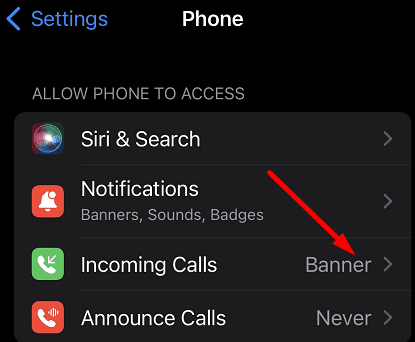
Conclusión
Cuando su iPhone está bloqueado, la opción para rechazar llamadas entrantes no está disponible. En su lugar, puede presionar el botón lateral o de reposo/activación una o dos veces para silenciar o rechazar llamadas, respectivamente. El botón Rechazar aparece solo cuando su dispositivo iOS está desbloqueado.
¿Crees que Apple debería cambiar el diseño de la interfaz de usuario y agregar la opción de rechazar llamadas incluso cuando tu iPhone está bloqueado? Comparta sus pensamientos en los comentarios a continuación.